Accéder aux appels, aux messages et au profil de l'utilisateur dans le menu contextuel
1 min de lecture
Tamara Radijevac
Pumble vous offre un moyen facile d'afficher le profil de l'utilisateur, de passer des appels, d'envoyer des messages, de copier le nom de l'utilisateur et le lien vers le canal principal et le profil de l'utilisateur. Ces actions peuvent être effectuées dans les messages directs et les canaux en un seul clic et sont disponibles dans le menu contextuel.
Pour voir le menu, faites le clic droit sur :
- Avatar de l'utilisateur
- Nom de l'utilisateur
- Mention @utilisateur
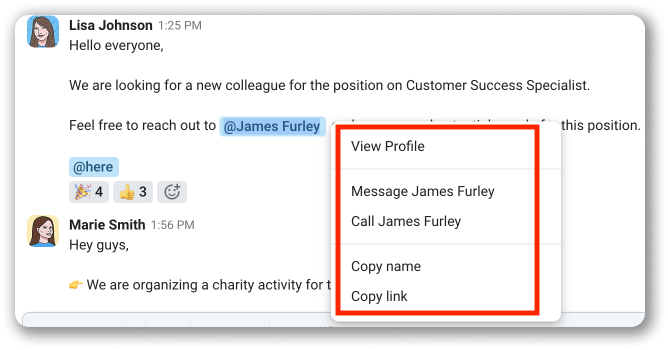
Le menu contextuel apparaît avec la liste de ces actions :
- Afficher le profil: Consultez le profil de l'utilisateur avec son nom, l'heure locale, son adresse email et copiez le nom de l'utilisateur, son téléphone et son adresse email
- Envoyer un message à [nom_utilisateur]: Accédez à la section des messages directs et composez votre message
- Appeler [nom_utilisateur]: Appelez immédiatement l'utilisateur en question
- Copier le nom: Copiez le nom de l'utilisateur (sans tag)
- Copier le lien: Copiez le lien pour accéder à l'affichage principal du canal et aux informations sur le profil de l'utilisateur
Appuyez longuement sur l'email et le numéro de téléphone dans les détails de l'utilisateur pour copier les informations sur les applis mobiles.
Copier l'ID de l'utilisateur #
- Ouvrez le menu contextuel de l'utilisateur
- Sélectionnez Afficher le profil
- Cliquez sur Plus
- Cliquez sur Copier l'ID de l'utilisateur pour terminer l'action
Cet article vous a-t-il été utile ?
Thank you! If you’d like a member of our support team to respond to you, please drop us a note at support@pumble.com